Como gravar e editar sons no Windows 10 com o Wondershare DemoCreator?
Publicados: 2022-05-27Gravar e editar os sons de seus vídeos e áudios são uma das etapas básicas e cruciais na indústria do entretenimento. O elemento do som é importante porque chama a atenção das pessoas de várias maneiras: ajuda a transmitir informações, aumenta o valor da produção, faz as pessoas se sentirem atraentes, chama a atenção para o que está na tela e é usado para mostrar humor . Se você usar bem a linguagem, os efeitos sonoros, a música e até mesmo o silêncio, tudo isso pode fazer uma grande diferença na qualidade geral do seu filme.
Existem várias maneiras pelas quais o som pode ser gravado e editado. Os usuários podem encontrar aplicativos únicos na Web que são exclusivos à sua maneira. Neste guia, abordaremos todas as poucas informações relevantes que podem facilitar seu trabalho. Neste artigo, apresentaremos o Wondershare DemoCreator para você capturar e editar seu vídeo.
- Por que você precisará gravar sons e editá-los no Windows?
- Reunião profissional
- Palestras e aulas online
- Podcasts
- Melhorando seu discurso
- Marketing digital
- Jogabilidade
- Tutoriais
- Como gravar e editar sons com o Wondershare DemoCreator no Windows 10?
- Gravando som com Wondershare DemoCreator
- Como editar áudio no Wondershare DemoCreator?
- Por que escolher o Wondershare DemoCreator?
- Rubrica
- Adesivos
- Conclusão
Por que você precisará gravar sons e editá-los no Windows?

Gravações de áudio, vídeo ou tela do teste de usabilidade são necessárias para capturar a maior parte dos dados, que incluem informações autorrelatadas e observadas.
Recomendado para você: Os 10 melhores softwares de apresentação de vídeo para Windows e Mac.
Reunião profissional

Tomar notas durante as principais reuniões é uma habilidade crítica para todo profissional competente para garantir o fluxo eficiente de trabalho e a entrega pontual dos serviços. Quando reuniões produtivas envolvem uma grande quantidade de conteúdo, como estatísticas repetidas, novas ideias sendo propostas e dados sendo mostrados em slides, é extremamente fácil para os participantes mais engajados esquecerem detalhes essenciais.
Palestras e aulas online

De acordo com o relatório da Unesco, mais de 1,3 bilhão de alunos fazem aulas online devido ao fechamento das escolas. A tela de gravação é benéfica para qualquer pessoa assistir ao curso em qualquer lugar e a qualquer hora. A gravação de tela dará uma oportunidade de aprendizado online a visualização offline.
Podcasts

A maioria das pessoas ouve podcasts hoje em dia. Mais de 18,5 milhões de episódios acessíveis são agora mais de 525.000 podcasts ativos. Como o gasto inicial não é caro, há pouca dificuldade em entrar nesse setor. Mesmo sem padrões de produção excepcionais, é possível atrair uma audiência se o assunto e os comentários forem de alta qualidade.
Melhorando seu discurso

O conflito de voz é um fenômeno natural que pode ser explicado por variações nas faixas de frequência previstas. Se você é como a maioria das pessoas e isso é algo que o incomoda, então você deve ser corajoso e usar esse gravador de voz para enfrentar seus problemas vocais de frente. Investigue o uso de uma variedade de exercícios para melhorar o volume, o tom e a cadência da fala.
Marketing digital

A demanda por conteúdo e experiências de áudio aumentou constantemente ao longo de muitos anos. Como resultado, empresas e profissionais de marketing estão colocando um foco maior no marketing de áudio. Um número crescente de pessoas ouve uma variedade de dispositivos de áudio e tipos de conteúdo, como música, podcasts e outras formas de entretenimento em seus deslocamentos, atividades diárias e momentos de lazer.
Jogabilidade

Há muitas razões pelas quais você deseja gravar vídeos, sons, conteúdo instrucional ou videogames. Se você jogar seu jogo favorito enquanto toma notas sobre suas estratégias e táticas, descobrirá que isso é vantajoso por vários motivos. Centenas de jogadores transmitem seus jogos no YouTube, o que os ajudou a ganhar milhões de dólares com a plataforma.
Tutoriais

Por mais estranho que pareça, usar uma gravação de áudio para obter informações visuais é um dos nossos métodos favoritos para criar tutoriais. Quanto mais controle você tiver sobre o ritmo da criação do filme, melhor será se capturar o áudio primeiro.
Na criação de um tutorial em vídeo, o ritmo é fundamental. Seu público deve ter tempo para compreender o material sem ficar entediado ou indiferente.
Como gravar e editar sons com o Wondershare DemoCreator no Windows 10?

Algumas pessoas acham difícil aprender a capturar áudio no meu PC. Usar o Discord para gravar áudio em um computador é uma operação simples e não há mistério por trás disso. Baixar um programa que grava sons de computador é tudo que você precisa. Você pode obtê-los gratuitamente ou por uma taxa, online ou localmente, em formulários simples ou avançados, com várias opções de saída e requisitos de sistema.
Wondershare DemoCreator é um dos muitos softwares disponíveis para Windows PC que é adequado para uso em uma estação de trabalho ou em um computador pessoal. Este aplicativo é um dos mais benéficos e encorajadores que alguém já encontrou até agora.
Se você está procurando uma maneira de gravar a si mesmo, este programa é uma excelente solução tudo-em-um que pode ser usada por qualquer motivo. É um gravador de tela gratuito com recursos integrados de edição de som e vídeo.
Gravando som com Wondershare DemoCreator
Execute as seguintes etapas para gravar áudio/vídeo no Windows 10 usando o Wondershare DemoCreator:
Instale e abra o software:
Baixe e instale a versão mais recente do DemoCreator. Inicie o aplicativo uma vez instalado. Ele aparece na tela da seguinte maneira.

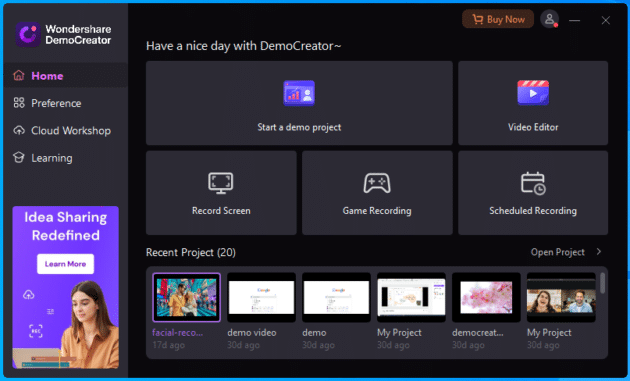
Inicie um projeto de gravação:
Clique em “Gravar tela” É um modo de gravação multipista. Dessa forma, você poderá modificar cada uma das três faixas separadas que compõem a gravação, incluindo a tela, o microfone e a câmera.
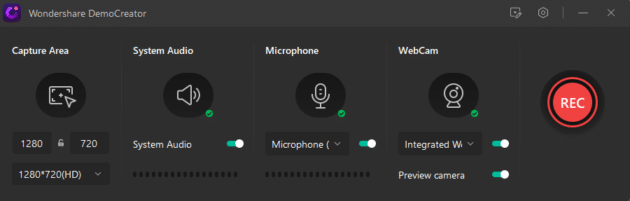
Configurações da área de captura:
Modifique os parâmetros para a área de captura. Se quiser, você pode gravar a tela inteira e personalizar a área de captura e muitas outras configurações. Se parece com isso.
Selecione quaisquer outras entradas que você deseja capturar além da tela. Webcam, microfone e áudio do sistema estão incluídos no pacote como opcionais. Verifique se o microfone, a câmera e a placa de som do seu equipamento estão todos conectados. Certifique-se de que as configurações da câmera e do som estejam otimizadas para obter os melhores resultados. Além disso, você pode definir a orientação do espelho da webcam e o reconhecimento de rosto de inteligência artificial no menu Câmera de gravação.
Comece a gravar:
Se você deseja iniciar a gravação, pressione o botão vermelho ou a tecla F10.
Você pode gostar: 25 recursos surpreendentes do Windows 10 menos conhecidos que você precisa conhecer.
Como editar áudio no Wondershare DemoCreator?
Todos no ramo sabem o quão importante é a edição de som e todos concordam que uma boa edição é essencial para um bom trabalho. Isso garante que você permaneça no caminho certo com sua história e evita que o público fique entediado.
Se você editou bem, pode conseguir que mais pessoas ouçam. Ao editar o som, você pode ajustar todos os seus pensamentos em um determinado período de tempo sem diminuir a qualidade dos pensamentos como um todo.
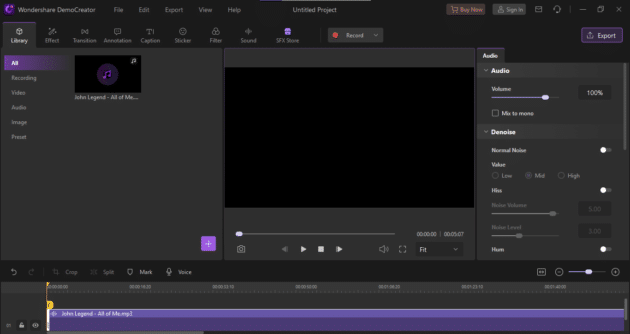
Editando no DemoCreator
O áudio pode ser silenciado ou removido de um videoclipe após ser colocado em sua linha do tempo, permitindo que você o edite separadamente.
Mudo
Ao selecionar “Mute Audio” no menu de contexto de um clipe clicado com o botão direito, o áudio do clipe será silenciado/silenciado.
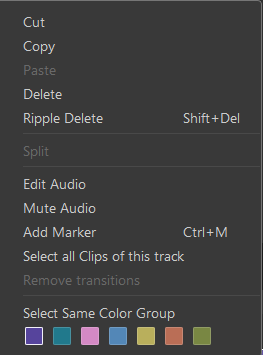
Separar
Clicando com o botão direito do mouse e escolhendo “Audio Detachment” no menu de contexto, você pode remover o áudio de um videoclipe. Como ele será colocado na faixa superior da linha do tempo, você pode editar o arquivo de áudio separado em uma janela separada do videoclipe.
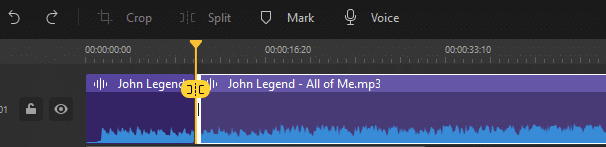
Efeitos sonoros
Um menu será exibido quando você clicar com o botão direito do mouse no arquivo de áudio. Escolha “Editar áudio” nesse menu.
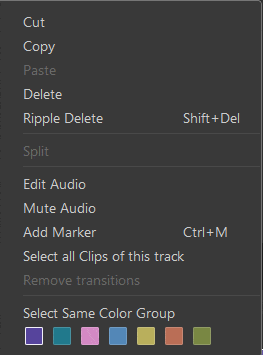
Para alterar os efeitos sonoros, arraste os pequenos pontos roxos ao redor da faixa de áudio.
Filtrar ruído de fundo
O ícone de áudio no canto superior direito da seção de opções pode ser usado para bloquear ruídos de fundo. Em seguida, certifique-se de que a caixa Enable esteja marcada na guia denoise. Existem três níveis para escolher:
- Baixo.
- Meio.
- Alto.
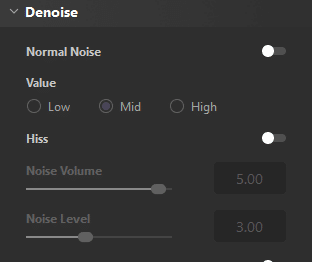
Modificador de voz
É possível alterar a voz de cinco maneiras únicas: voz de homem, voz feminina, voz de criança, voz de robô e voz de Transformers, entre outras. Você pode escolher entre uma ampla seleção de vozes humorísticas e efeitos sonoros.
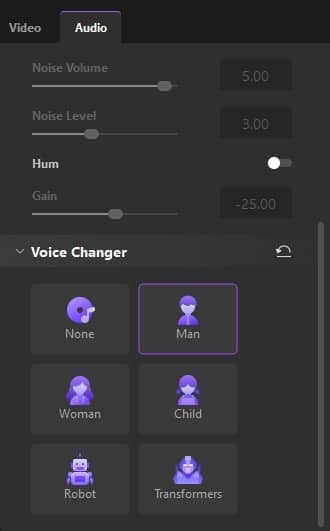
- Importar: A primeira etapa é importar os ativos de mídia (vídeo e áudio) dos quais você deseja alterar a voz.
- Escolha: Por fim, escolha o clipe que deseja usar e arraste-o para a linha do tempo.
- Modificador de voz: Selecione “Áudio” no painel direito de propriedades para iniciar a edição. Depois disso, procure a opção Voice Changer no menu Aparência. Escolha o que você deseja usar e, em seguida, aplique-o ao seu documento.
Por que escolher o Wondershare DemoCreator?
Wondershare DemoCreator é um gravador de tela para PCs que vem com uma ampla gama de funções extras úteis. Além disso, possui recursos de edição de vídeo. Possui uma interface de usuário muito simples e intuitiva, para que você saiba exatamente o que pode fazer e onde pode fazê-lo assim que iniciar o software.
Não importa se você usa um computador Mac ou Windows; com o Wondershare DemoCreator, você pode criar vídeos de demonstração e lições com simplicidade e velocidade. Wondershare DemoCreator é um aplicativo multiplataforma.
Este software é provavelmente sua melhor aposta para gravar tudo o que ocorre na tela de uma maneira fácil de usar.
Independentemente de serem estudantes ou profissionais, todos os usuários poderão se beneficiar de seus recursos. Este aplicativo provavelmente tornará sua vida e a vida de outras pessoas que estão conectadas a você consideravelmente mais fáceis, sem adicionar muito esforço adicional à sua rotina diária.
Rubrica
Aulas em vídeo e apresentações se beneficiam muito das legendas. Com o recurso de legenda do DemoCreator, você pode adicionar rapidamente conversas e texto a qualquer ponto na linha do tempo do seu vídeo.
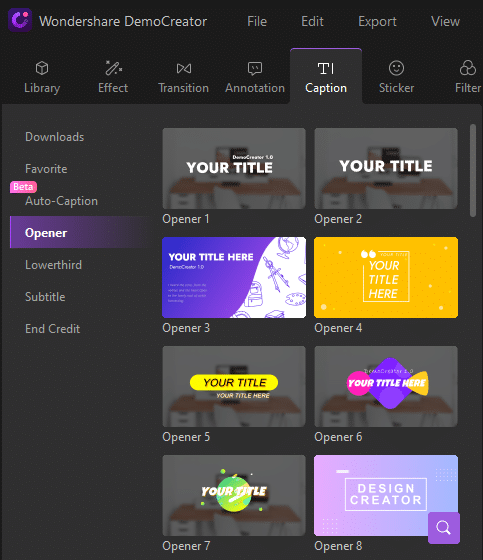
Quando você está tentando tornar seu filme mais dramático, essa fase é crítica. É possível integrar os créditos finais em seu filme usando modelos de legenda predefinidos da extensa coleção do DemoCreator.
Adesivos
Os adesivos desempenham um papel fundamental na produção de vídeos e tutoriais de resposta devido à sua capacidade de transmitir ideias e histórias.
- Adesivos de animação.
- Emojis.
- Adesivos de jogos.
- Adesivos de educação.
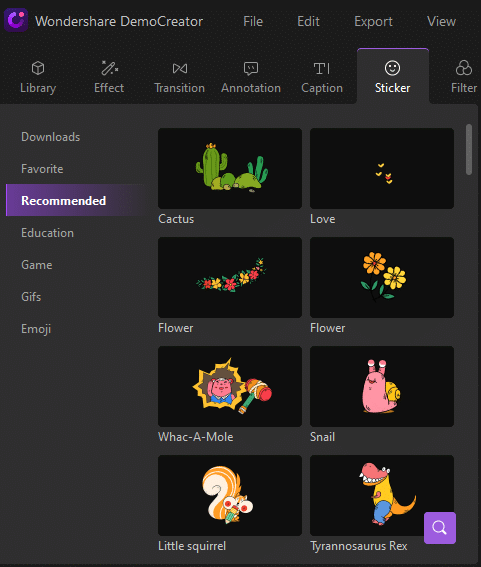
Você também pode gostar: Como editar vídeos do YouTube gratuitamente usando o VideoProc Vlogger?
Conclusão
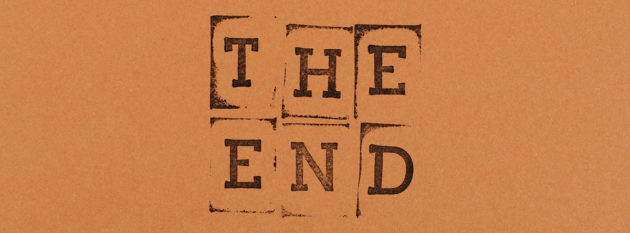
O software Wondershare DemoCreator é usado por uma ampla variedade de profissões e instituições, incluindo empresas de marketing e vendas, instituições educacionais e organizações de pesquisa. É também uma ferramenta favorita para centenas de YouTubers que fizeram de seus canais sua principal fonte de receita.
Juntamente com sua facilidade de uso e editor de vídeo integrado, você pode criar rapidamente vídeos instrutivos e de demonstração de alta qualidade que incluem uma ampla variedade de efeitos visuais e sonoros atraentes.
